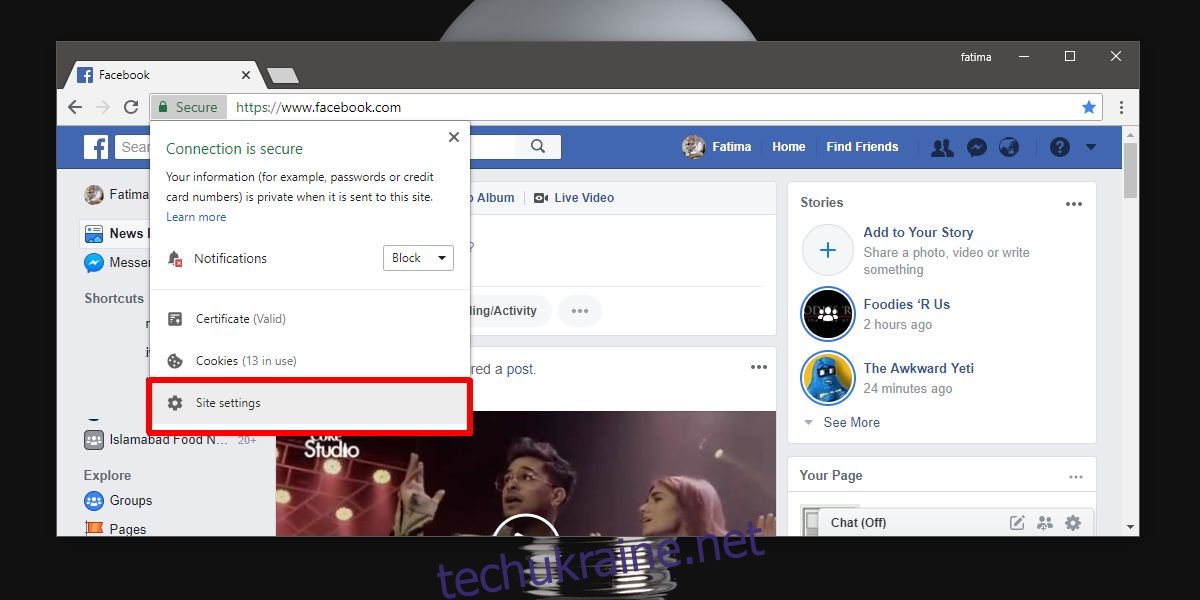Веб-сайти можуть запитувати доступ до вашого місцезнаходження, камери, мікрофона тощо. Він отримує цей доступ через ваш браузер. Не всім веб-сайтам потрібен доступ до всього цього, але вони можуть запитати його, якщо їм це потрібно, що означає, що налаштування є. За замовчуванням усі ці налаштування встановлені на «Завжди запитувати», тобто щоразу, коли веб-сайту потрібно отримати доступ до вашого місцезнаходження або використовувати вашу камеру, він запропонує вам надати йому дозвіл. Якщо ви надали веб-сайту дозвіл, наприклад, Facebook має доступ до вашої камери, ви завжди можете відкликати їх. Ось як можна змінити налаштування сайту в Chrome.
Налаштування сайту в Chrome
Щоб керувати налаштуваннями сайту в Chrome, потрібно відвідати веб-сайт. Відкривши веб-сайт, подивіться на рядок URL. У крайньому лівому куті, безпосередньо перед URL-адресою, ви побачите значок навісного замка та слово «Безпечно». Натисніть його та у спливаючому вікні, що відкриється, натисніть Налаштування сайту.
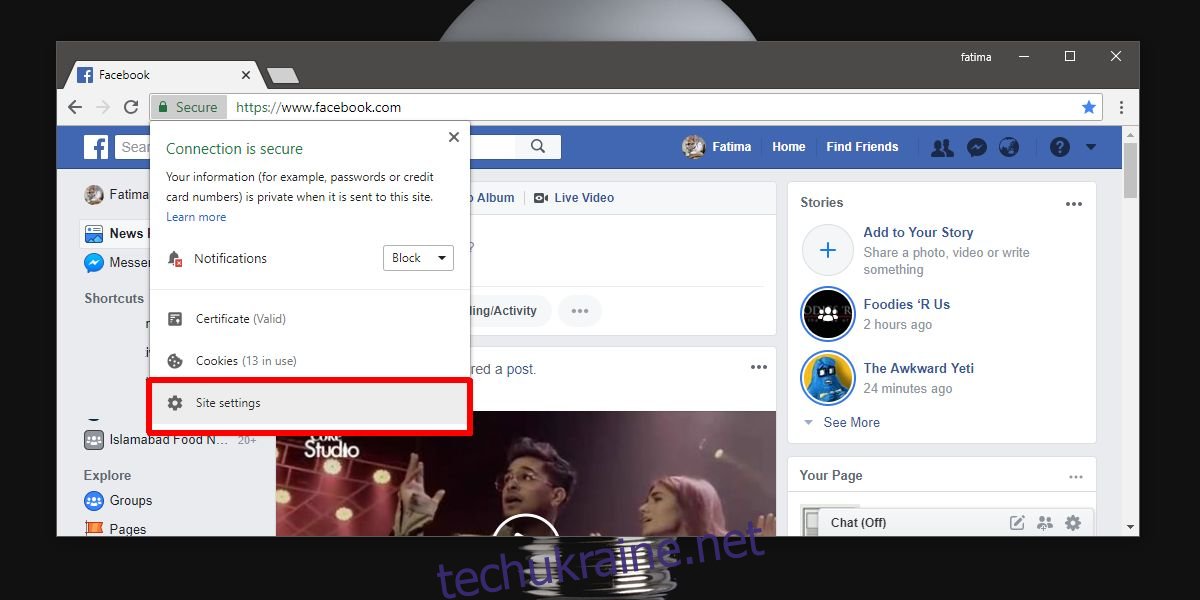
Це відкриє сторінку Chrome для керування налаштуваннями. Ви можете змінити всі дозволи, які може запитувати відповідний веб-сайт.
Наприклад, на скріншоті нижче ви можете побачити, що сповіщення для Facebook вимкнено. Ви можете змінити його, відкривши спадне меню поруч із відповідним дозволом і вибравши інший параметр, наприклад, змінити його з заблокованого на дозволений. Ви можете скинути його до значення за замовчуванням, вибравши параметр Запитувати (за замовчуванням).
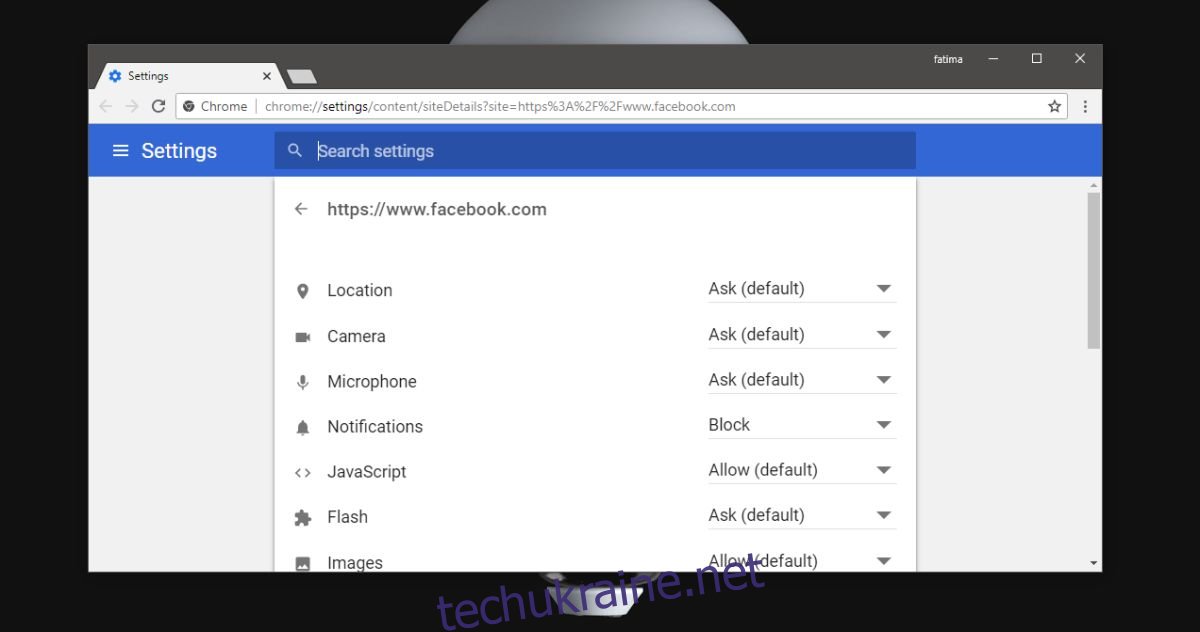
Деякі дозволи надаються веб-сайтам за замовчуванням, наприклад дозвіл на збереження файлів cookie у браузері, але ви також можете їх скасувати. Файли cookie часто необхідні для функціонування веб-сайту, наприклад, Facebook має зберегти файли cookie, якщо ви хочете, щоб він запам’ятав ваш сеанс.
Ці дозволи та налаштування сайту призначені лише для Chrome. Вони не мають жодного відношення до сповіщень про рівень ОС. Якщо, наприклад, ви не дозволите Chrome використовувати вашу камеру, веб-сайт, який запитує її використання, не зможе, навіть якщо ви дозволите це. Ви побачите запит від Chrome із запитом дозволу на використання камери, а потім веб-сайт зможе нею користуватися.
Аналогічно, ці дозволи працюють лише в Chrome, а не в інших браузерах. Якщо ви надали доступ до камери для Facebook у Chrome, це не означає, що ви дозволили їй отримати доступ до камери у Firefox. Firefox та всі інші браузери матимуть власну панель налаштувань для керування цими дозволами. Незалежно від того, яким браузером ви користуєтеся, завжди знайдеться спосіб змінити їх, коли захочете.